Cómo actualizar Windows 8 RTM

Después de haber instalado una copia de Windows 8 en su computadora, es posible que en algún momento tenga que activarla si aún no lo ha hecho, o puede cambiar su clave de producto y actualizar su Windows 8 a una versión superior..
La activación de Windows es el proceso inicial mediante el cual se determina que Windows que se ejecuta en una PC tiene la licencia correcta y es genuino, y es realmente rápido y fácil. Es diferente del Registro, en el sentido de que, Activación es el proceso de asegurar que su copia de Windows genuino se usa de acuerdo con los Términos de Licencia del Software de Microsoft, mientras que el registro es el proceso de ingresar información para suscribirse al soporte del producto, herramientas y consejos, y otros beneficios del producto.
Activar Windows 8
Bueno, Microsoft ha simplificado este proceso y todo lo que necesita hacer es abrir el Panel de control y navegar a Sistema y seguridad> Centro de acción> Activación de Windows. Si no ha ingresado su clave de licencia del producto y / o no ha activado su copia de Windows 8, verá una nota al respecto en el Centro de acción. Haga clic en el enlace para ingresar su clave de licencia y Activalo. Asegúrese de estar conectado a Internet. Puede obtener más información aquí sobre cómo activar cualquier versión de Windows.
Una vez activado, es posible que desee ver el estado de la licencia y el ID de activación de su sistema operativo Windows con slmgr.vbs.
Actualizar Windows 8
Si ya ha introducido su clave y la ha activado, pero desea Agrega más funciones a tu Windows 8 Al actualizar a una versión superior como Windows 8 Pro o Windows 8 Enterprise Edition, escriba slui.exe en la barra de búsqueda y pulsa Intro para abrir el Activación de Windows caja de diálogo.
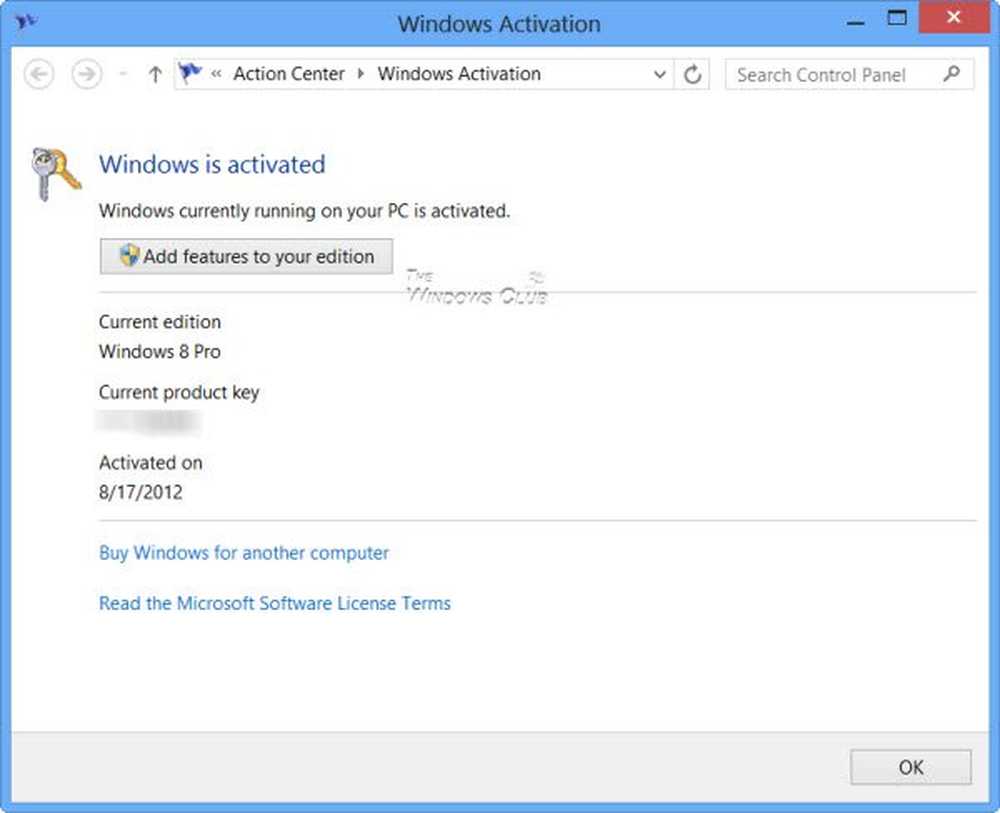
Haciendo clic en el Agrega características a su botón de edición le dará dos opciones.

Haciendo clic en el Quiero comprar una clave de producto en línea abrirá su navegador y lo llevará a una página web donde podrá comprar una clave de Windows 8 original de Microsoft.
Si ya ha comprado una clave, tendrá que hacer clic en Ya tengo una clave de producto enlazar. Esto abrirá un cuadro, donde puede ingresar su nueva clave de producto y hacer clic en Siguiente.

La computadora se reiniciará una vez hecho. Esto actualizará tu Windows 8 y le agregará nuevas características..
Marque esta publicación si quiere actualizar Windows 8 a Windows 8.1.
Esta publicación sobre la diferencia entre Windows 8 y Windows 8 Pro también puede interesarle.



